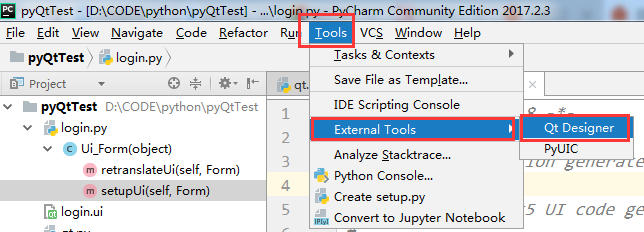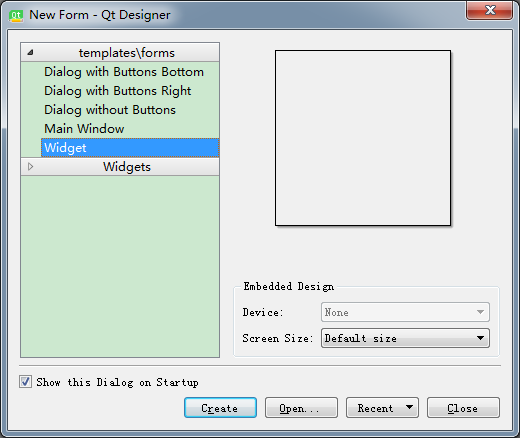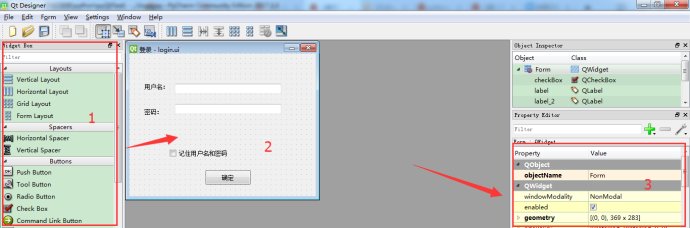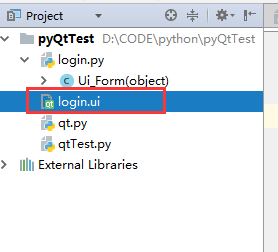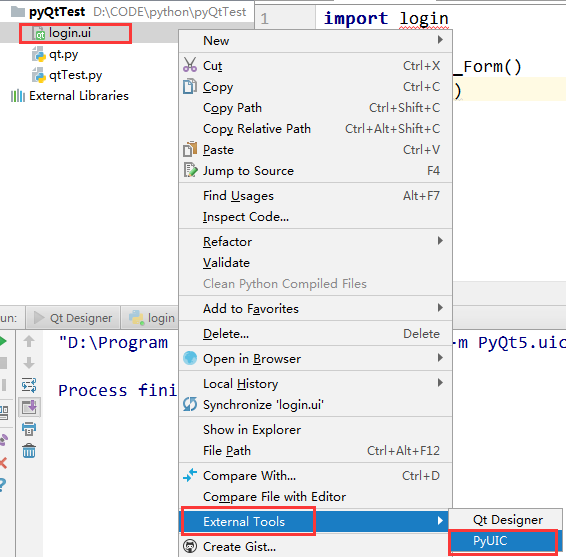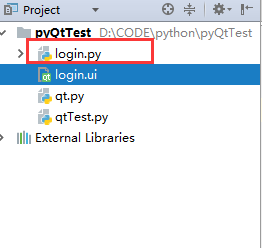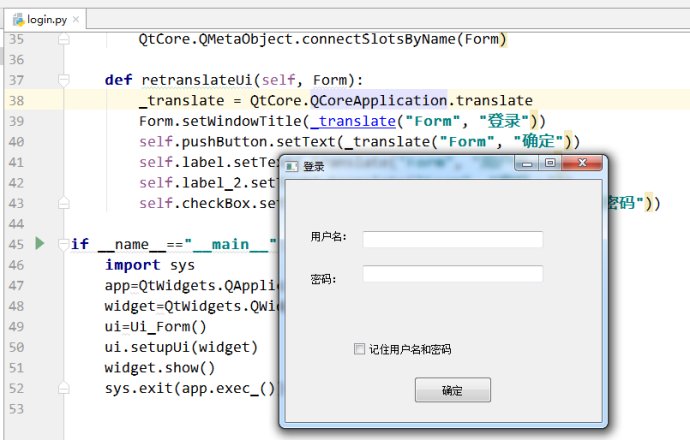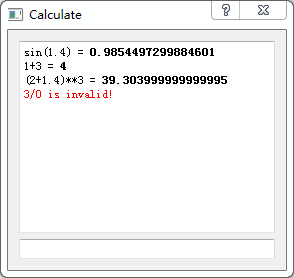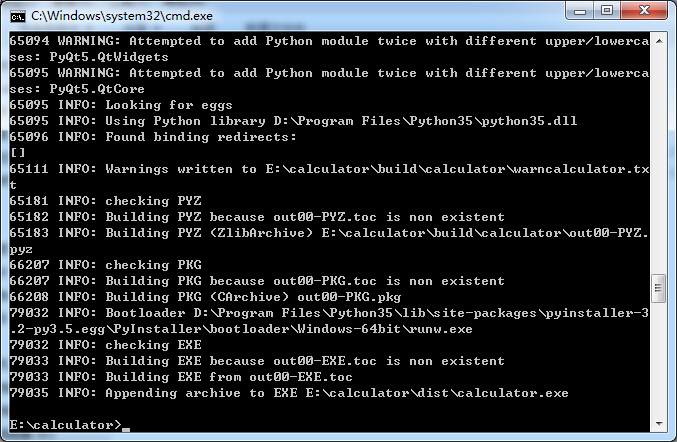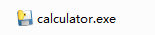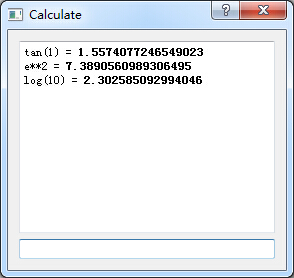- 电脑环境
- Python3.5安装
- PyQt5.6安装
- 从PyQt官网下载安装文件,由于最新版本的PyQt5.7需要自主编译安装,无可执行的安装文件,所以我们这里下载5.6版本,找旧版本的下载地址,在这里我们我们选择64位版本的PyQt5-5.6-gpl-Py3.5-Qt5.6.0-x64-2.exe。下载后可以直接双击安装,其中有一步要指定Python的安装位置,如果上一步中已经定义过Python的环境变量,这里可以自动设置。
- 或者参考pip安装
pip install -i https://pypi.douban.com/simple pyqt5==5.6 pip install -i https://pypi.douban.com/simple pyqt5-tools
安装到这里PyQt编程环境基本满足,后续可以选择安装IDE环境。创建一个程序运行测试环境是否安装成功
1
2
3
4
5
6
7
8
9
|
import sys
from PyQt5 import (QtWidgets, QtCore)
app = QtWidgets.QApplication(sys.argv)
widget = QtWidgets.QWidget()
widget.resize(480, 320)
widget.setWindowTitle("Hello, PyQt5.8!")
widget.show()
sys.exit(app.exec())
|
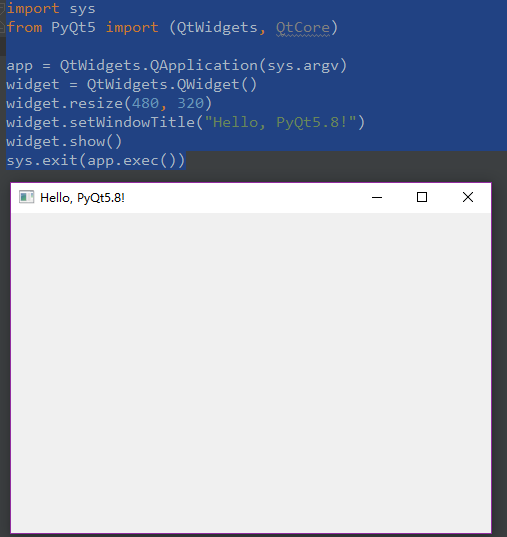
- 配置pycharm
- 配置python解释器:打开pycharm->ctrl+alt+s->Project Interpreter
- 设置Qt Designer:打开pycharm->ctrl+alt+s->Tools->External Tools ->点击加号;
- Name:QtDesigner
- Programs:F:\Software\Python35\Lib\site-packages\PyQt5\designer.exe(Programs参数需要修改为你电脑里边的“designer.exe”路径)
- Parameters: $FileDir$ \ $FileName$
- Working directory:$FileDir$
- 配置PyUIC:打开pycharm->ctrl+alt+s->Tools->External Tools ->点击加号;
- Name:PyUIC
- Programs:F:\Software\Python35\python.exe(Programs参数需要修改为你电脑里边的“python.exe”路径)
- Parameters: -m PyQt5.uic.pyuic $FileName$ -o $FileNameWithoutExtension$.py
- Working directory:$FileDir$
使用Qt Designer
- 完成以上步骤之后,点击 Tools -》External Tools -》Qt Designer 启动我们的Qt Designer
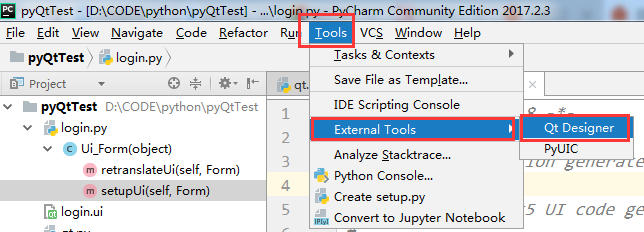
- 启动后选择:Widget,建立空白的窗口,点击 Create,其他默认就行
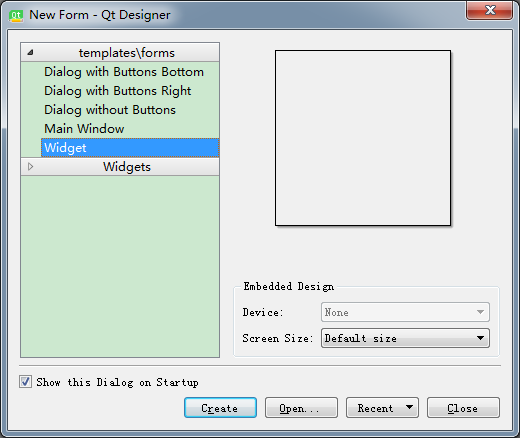
- 从左边 1区 拖拽,注意是“拖拽”控件到 2区,在 3区 中修改对应属性
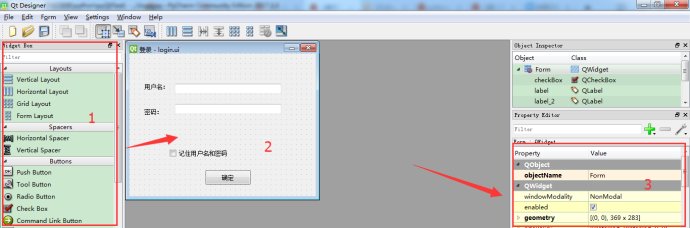
- 完成基本的界面设置之后,会看到同目录下生成了一个“.ui”的文件
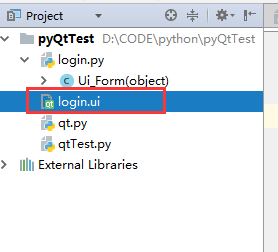
- 右键 External Tools -》PyUIC ,将“.ui”文件转为“.py”文件
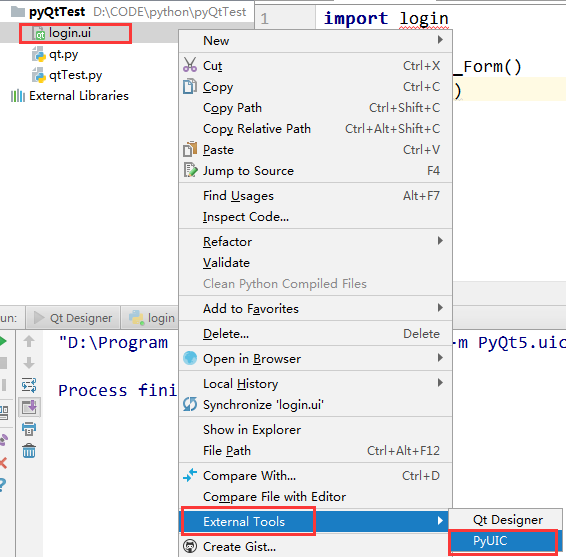
- 这时,如果一切正常,没有报错的话,会在同目录下生成对应的“.py”文件
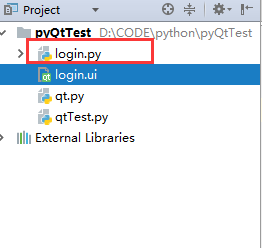
-
将下面的代码,放到生成的“.py”文件,放到最后就行(注意缩进)
1
2
3
4
5
6
7
8
9
10
|
if __name__=="__main__":
import sys
from PyQt5.QtGui import QIcon
app=QtWidgets.QApplication(sys.argv)
widget=QtWidgets.QWidget()
ui=Ui_Form()
ui.setupUi(widget)
widget.setWindowIcon(QIcon(‘web.png‘))
|
-
运行启动,好了,恭喜你,开启了pythonGUI
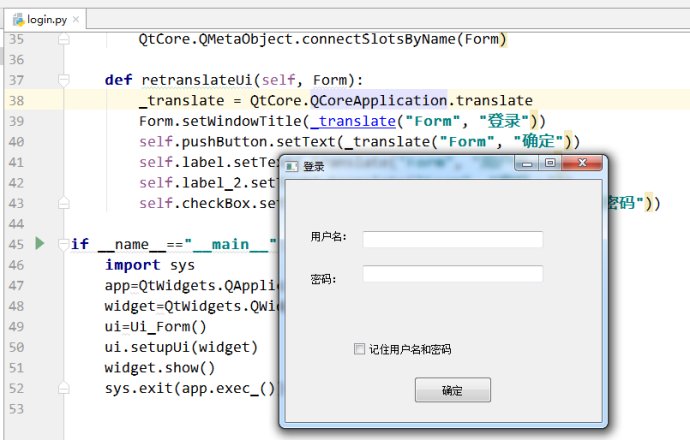
打包项目生成exe文件
使用pyinstaller打包Python3.5+PyQt5.6项目生成exe文件
FAQ
- pyinstaller打包pyqt5问题解决
- Cannot find existing PyQt5 plugin directories Paths checked: C:/Qt/5.6.0/plugins
- 1.创建C:/Qt/5.6.0/plugins目录,2.将pyqt5.dll,pyqt5qmlplugin.dll文件添加至目录下
- 打包成功后,打开exe文件,报错could not find or load the Qt platform plugin “windows”
- 把xxx\site-package\PyQt5\Qt\plugins\platforms 文件夹复制到生成的 目标.exe 文件目录下